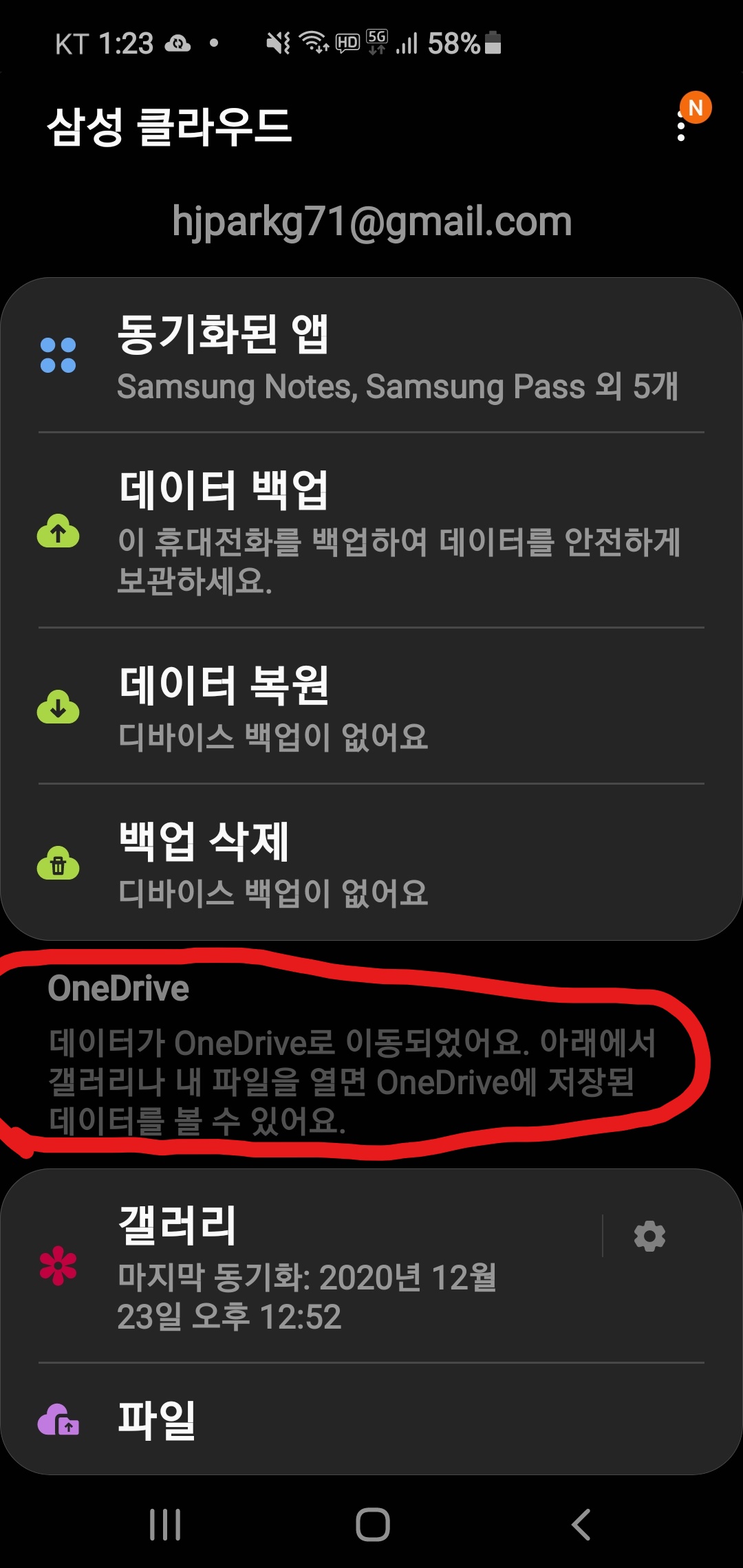유튜브는 구글 기본 계정 외에 동영상을 올릴 수 있는 여러 가지 채널을 만들 수 있습니다.. 예를 들어 제가 기본 구글 계정으로 유튜브에 로그인한 후에 취미활동에 관련된 ElectronDIY 채널을 만들고, 코딩 관련된 "쉬운 코딩"이라는 채널을 또 만들 수 있습니다. 우선 youtube.com 에 가셔서 우측 상단의 계정 아이콘을 클릭하시면 아래와 같이 설정 메뉴가 중간쯤에 보입니다.. 2. 설정에 들어가시면 중간에 "채널 추가 또는 관리" 가 나오고요.. 3. "채널 추가 또는 관리" 로 들어가시면 "새 채널 만들기"가 나옵니다 4. "새 채널만들기" 로 들어가서 브랜드 계정 이름을 넣고 만들기 버튼을 누르시면 완료됩니다